Last updated on 2021年1月22日
こんにちは、mickです。
WordPressのセキュリティが心配でなんとかしたい
WordPressのセキュリティ対策プラグインを知りたい
セキュリティの専門的な知識がなくても簡単なのがいい
こんな要望に応えます。
知識不要でも簡単な SiteGuard WP Plugin

WordPressで簡単に使えるセキュリティ対策のプラグインといえばコレ。
SiteGuard WP Plugin
検索上位10に出る有名セキュリティ対策プラグイン
「検索:WordPress セキュリティ対策 プラグイン」
というキーワードで調べると、検索上位にこのプラグインはランキング上位にでてくるほどメジャーなセキュリティ対策のプラグイン。
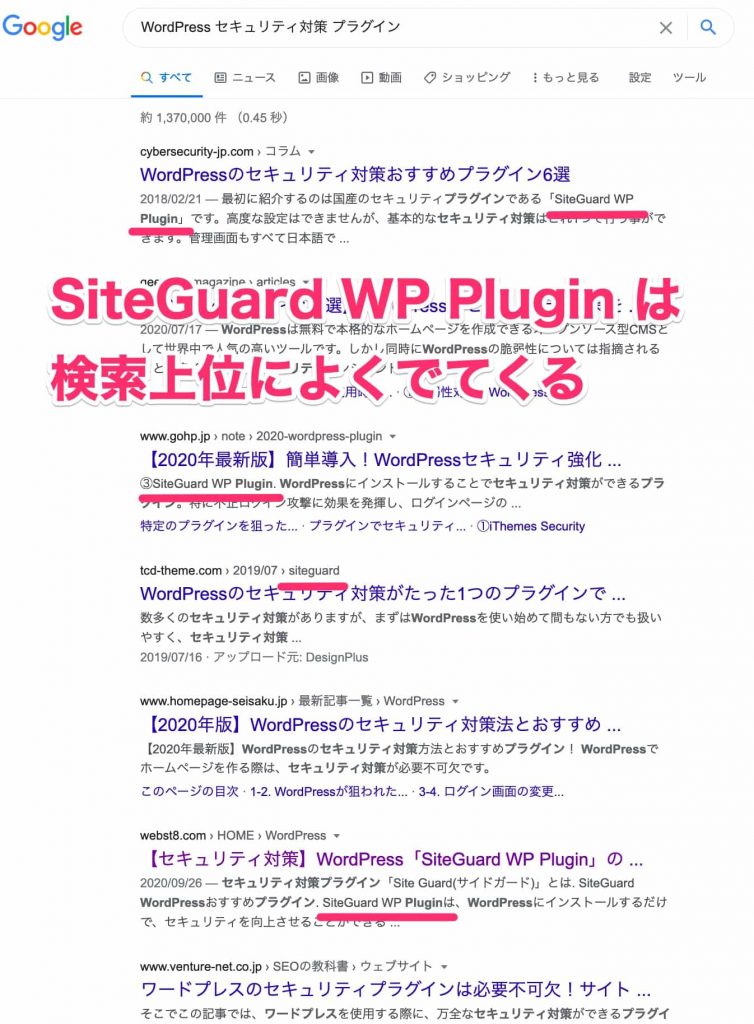
実際、私からもWordPressのセキュリティ対策をすぐにしたいと相談されたらこれをオススメします。
SiteGuard WP Plugin をオススメできる理由ーー
- インターネットに情報が多い
- 国産のセキュリティ対策で説明がわかりやすい
- 専門的な知識不要で設定が簡単
- 有効化しただけで安心できる設定不要の設計
それぞれ説明していきます。
インターネットに情報が多い
有名プラグインなだけあって、インターネットで得られる情報が多いのが特徴。
WordPress関連の書籍(特に初心者向け)にもセキュリティ対策の項でこのSiteGuard WP Pluginを使っています。
国産のセキュリティ対策で説明がわかりやすい
SiteGuard WP Plugin は国産のセキュリティ対策プラグイン。
機械翻訳された日本語でないので、機能の説明もわかりやすくて迷いにくいです。

専門的な知識不要で設定が簡単
基本、ボタン操作だけでWordPressのセキュリティレベルを上げることができます。
超簡単。
有効化しただけで安心できる設定不要の親切設計
SiteGuard WP Plugin はインストールして有効化するだけでそのまま使える親切設計。
インストールした時点で次の6機能がONになってます。
- ログインページ変更
- 画像認証
- ログイン詳細エラーメッセージの無効化
- ログインロック
- ログインアラート
- XMLRPC防御
ログインページ変更
WordPressのログインの場所を知っている人だけがログイン画面にいけるようにしてくれる機能。
WordPressのログインページは「wp-login.php」と決まっています。
決まっているので、この機能を使って誰でもログイン画面に行くことを防ぎます。
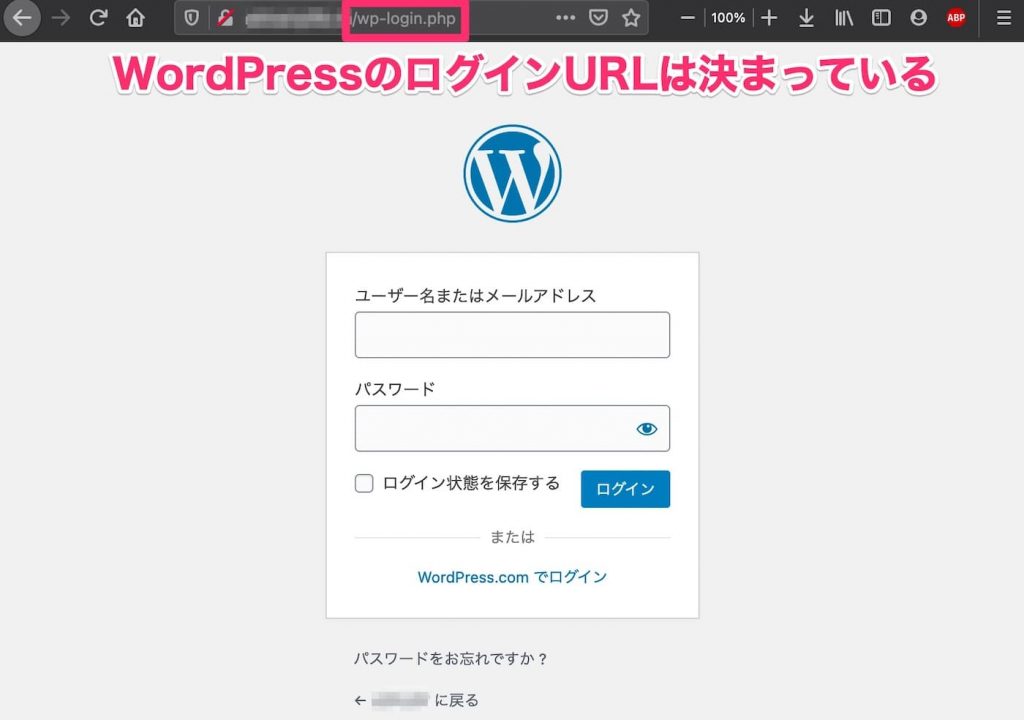
画像認証
ログインするとき、ユーザーIDとパスワードの入力以外に、画像にかかれた文字列も入力するように求めることができる機能。

コンピューターのプログラムを使って自動的にWordPressにログインを使用とする試みに対して防御します。
また、画像に日本語を使うことで外国からの攻撃を防ぎます。
ログイン詳細エラーメッセージの無効化
ログインに失敗したとき、WordPressがなぜログインに失敗したかを教えてくれるのを止めさせる機能です。
デフォルトだと、次のようにWordPressはなぜログインに失敗したかを細かく教えてくれます。
- ユーザー名を入力してください
- ユーザー名が違います
- パスワードを入力してください
- パスワードが違います
このままだと、不正にアクセス使用とする人は、何に失敗しているかわかるのでWordPressを攻撃しやすくなります。
それを防ぎます。
ログインロック
ログイン失敗を繰り返すと、一時的にログイン操作をできなくする機能です。
IDとパスワードを何度も試してくる攻撃に対して有効です。
ログインアラート
WordPressにログインがあったことを知らせてくれる機能です。
不正ログインがあったときに、迅速な対応ができるようになります。
XMLRPC防御
遠隔操作でWordPressを操作する窓口を閉じる機能です。
セキュリティレベルが上がる反面、いくつかの機能が使えなくなります。
例えば、WordPress.comのアプリなどを使ってブラウザ以外からWordPressを投稿する機能。
ほかには、JetPackプラグインの動作が安定しなくなります。
XMLRPCについては、こちらの記事に詳しく書いています。
追加で2つだけ設定しておくと安心
有効化した時点ですでに使える設定になっているSiteGuard WP Plugin。
さらに2つについて設定しておくとさらに安心。
- 管理者ページからログインページへリダイレクトしない
- XMLRPC防御をXMLRPC無効化にする
管理者ページからログインページへリダイレクトしない
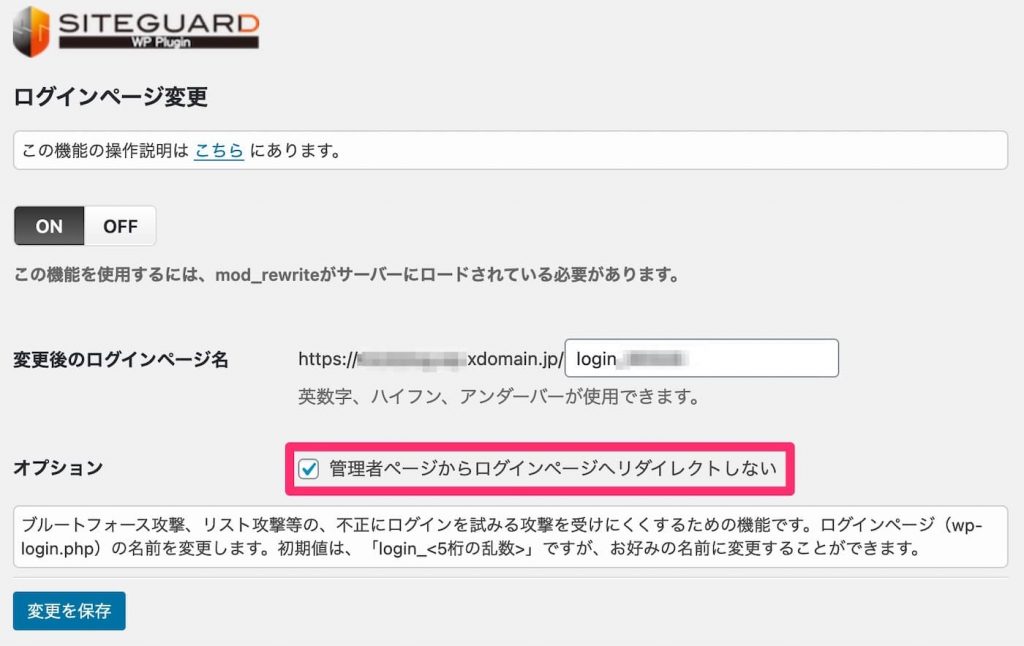
「ログインページ変更」の設定を変更します。
「管理者ページからログインページへリダイレクトしない」にチェック
デフォルトのまま「[ドメイン]/wp-admin/」にアクセスすると、せっかく変更したログインページにリダイレクトしてしまうから。
ボタンひとつで変更できるので簡単。
XMLRPC防御をXMLRPC無効化にする

xmlrpc.phpを利用しないように変更します。
「XMLRPC無効化にする」にチェック
JetPackを使っている人は、影響があるので「ピンバック無効化」のままでOK。
ログインできなくなったとき
SiteGuard WP Pluginを使ってログインができなくなったときは、公式Webサイトのヘルプが参考になります。
⇒ SiteGuard WP Plugin Q&A ログインできなくなりました。
マルチドメインやサブドメインを使っていると危ない
「ログインページ変更」機能をマルチドメインやサブドメインの環境で使っていると、ログインできなくなった経験があります。
なので、そのような環境でSiteGuard WP Pluginを使うときは「ログインページ変更」機能はオフにすることをオススメします。
その他のセキュリティ対策プラグイン

SiteGuard WP Plugin以外のセキュリティ対策プラグインを少し紹介しておきます。
WordPressの操作になれたり、自分のニーズに合うならこれらも選択肢に入ります。
- Jetpack – WP セキュリティ、バックアップ、高速化、成長
- Wordfence Security – Firewall & Malware Scan
Jetpack – WP セキュリティ、バックアップ、高速化、成長
WordPress.comを運営するAutomattic社が開発管理するWordPress総合管理プラグインです。
多機能なプラグインで、外部の攻撃から守る機能がついてます。
また、WordPress.comのアカウントを使ったシングルサインオン機能が使えるのが特徴。
SiteGuard WP Pluginと併用している人もいることは、ネットで検索するとわかります。
Wordfence Security – Firewall & Malware Scan
海外で有名な総合セキュリティ対策プラグインです。
2段階認証が使えます。
無料でも信頼するデバイスを1台だけ登録できるのが特徴です。
WordPressに慣れてきたら、さらなるセキュリティ対策として検討して欲しいプラグインです。
ただ、SiteGuard WP Pluginとは相性が悪いのを読んだことがあるので併用はNGです。
まとめ。

WordPressのセキュリティ対策にはこの定番プラグインのSiteGuard WP Pluginを紹介しました。
WordPressの初心者や、パソコンに詳しくなくても、知識不要で設定できる便利なセキュリティ対策プラグイン、それがSiteGuard WP Plugin。
WordPressのセキュリティが不安なら、まずこのプラグインを入れておくのは間違いないです。
WordPressのセキュリティ対策どうしよう、というならぜひ使ってください。
記事を読んでくれて嬉しいです。
今日もありがとうございました。
初稿 2021/01/21
